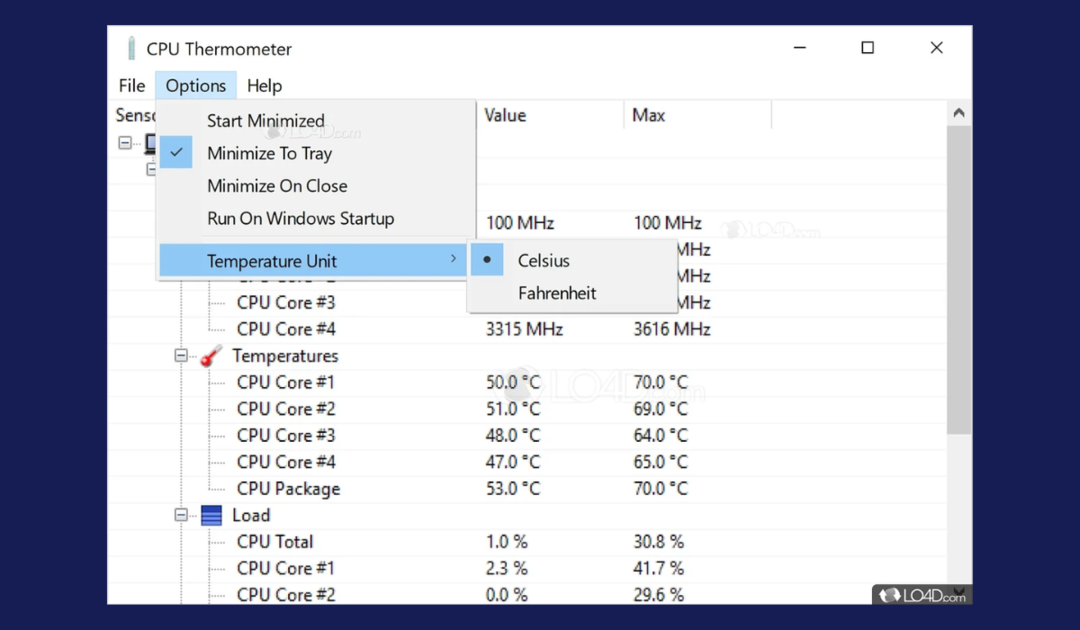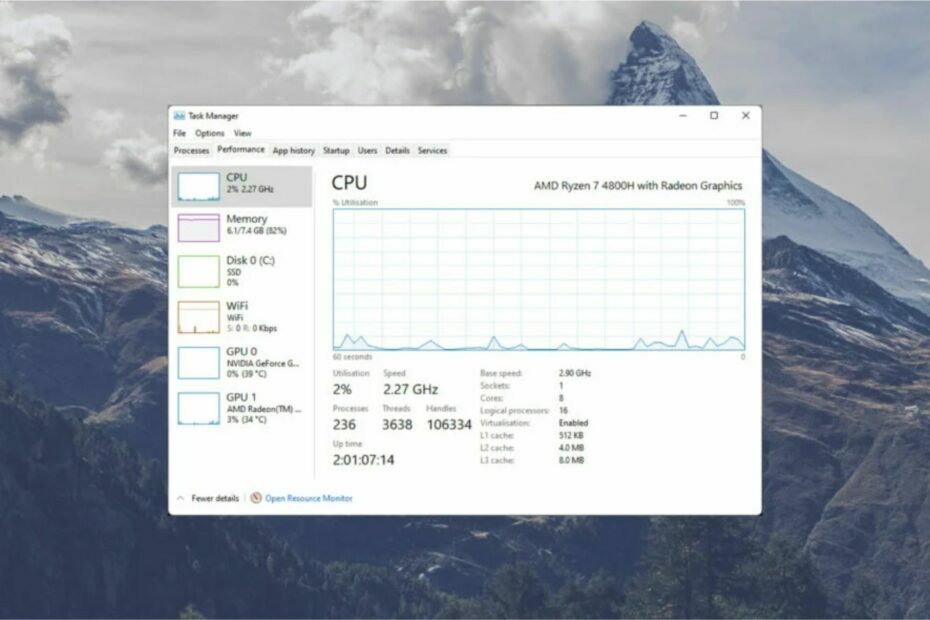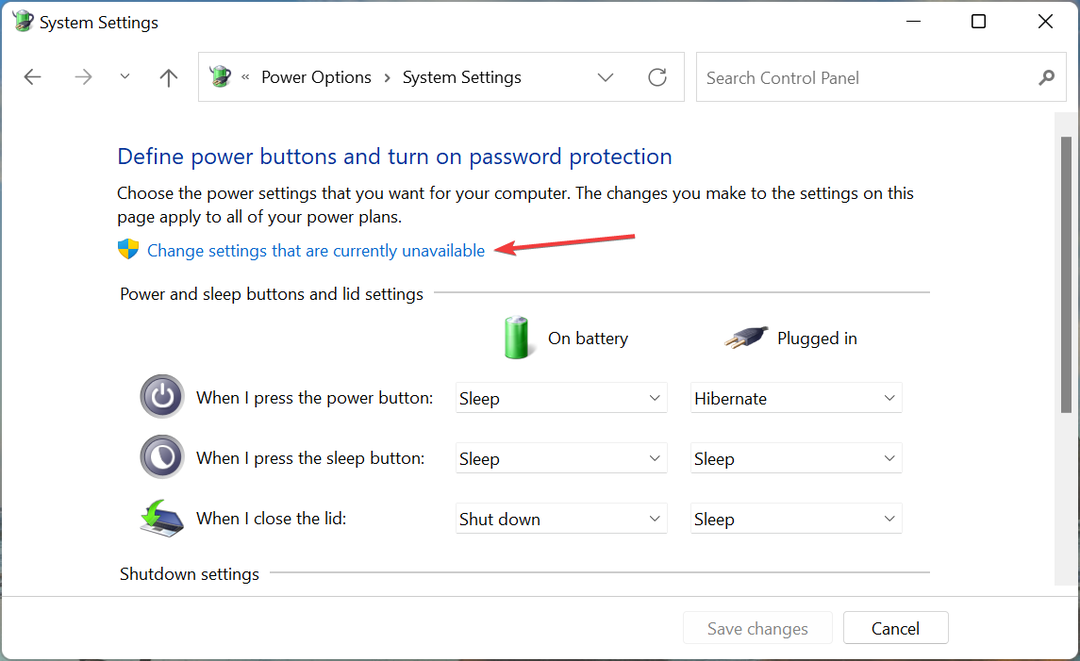Transformarea lucrărilor greu de citit în texte digerabile
- Pentru a utiliza SciSpace Copilot, trebuie să creați un cont, apoi să vă conectați pentru a începe să utilizați instrumentul.
- Puteți explica termeni complecși, parafraza text și puteți verifica detectarea AI.
- Rămâneți pe fază pe măsură ce despachetăm cum să-l configurați și alte funcții demne de remarcat pe care este posibil să le pierdeți.

Dacă ați întâlnit vreodată un subiect pe care nu l-ați înțeles, SciSpace Copilot vă poate ajuta să defalcați complexitățile acestuia cu explicații simple.
Deci, dacă doriți să aveți o experiență științifică mai distractivă și mai semnificativă, aruncați o privire la SciSpace Copilot și la modul în care puteți utiliza această resursă în avantajul dvs.
Ce este copilotul SciSpace?
Cum testăm, revizuim și evaluăm?
Am lucrat în ultimele 6 luni la construirea unui nou sistem de revizuire a modului în care producem conținut. Folosind-o, am refăcut ulterior majoritatea articolelor noastre pentru a oferi experiență practică reală cu privire la ghidurile pe care le-am făcut.
Pentru mai multe detalii puteti citi cum testăm, revizuim și evaluăm la WindowsReport.
SciSpace nu este asistentul tău obișnuit de cercetare AI. Sute de Software AI și Site-uri web AI sunt disponibile, dar SciSpace face mai mult decât atât pentru a despacheta și a explica lucrări complexe de cercetare într-un jargon mai puțin tehnic.
Scopul este de a permite persoanelor fără cunoștințe în știință sau matematică să citească articole științifice și să înțeleagă cu ușurință conceptele lor principale.
Cum folosești SciSpace Copilot?
1. Configurarea SciSpace Copilot
1.0 Crearea unui cont cu SciSpace Copilot
- Lansați un browser la alegere și navigați la Site-ul web SciSpace Copilot.
- Loveste Inscrie-te butonul din colțul din dreapta sus al paginii.

- Completați acreditările necesare: adresa de e-mail și parola, apoi apăsați Inscrie-te.

- Introduceți fundal șiDomeniu de studiu, apoi apasa Terminat.

- Accesați e-mailul dvs. și faceți clic pe linkul de verificare pentru a vă confirma contul și vă veți fi autentificat.
1.1 Navigarea prin interfața utilizator
- Bara de căutare – Acesta este centrat în cazul în care puteți încărca lucrări și obține informații direct fie din depozitul SciSpace, fie din propria bibliotecă pe care este posibil să le fi creat.
- Extensia Chrome – Pe pagina de pornire, veți vedea o extensie Chrome. Faceți clic pe el și veți fi direcționat către magazinul web Chrome. Adăugați extensia și acum nu va trebui să deschideți SciSpace ori de câte ori doriți să cercetați o lucrare.

- Meniul SciSpace – Meniul va apărea în panoul din stânga când treceți mouse-ul. Aici veți descoperi Biblioteca și alte instrumente pentru a vă ușura munca.
- Ziare populare – Pe măsură ce derulați în jos, veți primi o colecție de lucrări bazate pe domeniul dvs. de expertiză sau pe diferitele domenii pe care le-ați selectat la înscriere.
- Ajutor SciSpace – Veți primi chatbot-ul SciSpace în colțul din stânga jos. Dacă aveți probleme cu instrumentul, puteți obține răspunsuri prin chat cu botul.

1.2 Personalizarea setărilor și preferințelor
- Preferințe de limbă – SciSpace este disponibil în mai multe limbi. Dacă aveți o lucrare de cercetare și doriți să o explicați într-o altă limbă, vă puteți modifica setările. Pur și simplu faceți clic pe Bibliotecă și extindeți Copilot în colțul din dreapta jos. Acum selectați limba selectată din meniul derulant. După ce evidențiați textul pe care doriți să-l explicați, Copilot îl va explica în limba aleasă.

- Marcați articole – Dacă doriți să salvați un articol pentru utilizare ulterioară, îl puteți marca. Pur și simplu deschideți lucrarea de cercetare și, chiar deasupra titlului, faceți clic pe Salvați. Vi se va solicita să creați o colecție. Aici, puteți da colecției dvs. un nou nume și puteți salva ca niște hârtii sub acea nouă colecție. De asemenea, puteți crea câte colecții doriți, iar acestea vor fi salvate în Biblioteca dvs.

- Distribuie articole – Dacă doriți să partajați lucrarea de cercetare cu alte persoane, faceți clic pe pictograma Partajare și, în meniul derulant, selectați modul de partajare pe care îl preferați.
- Echipele vor permite clienților să folosească AI pentru a genera fundaluri personalizate
- Caracter AI Vă rugăm să încercați din nou Eroare: Cum să remediați această eroare de rețea
- Am creat imagini cu DALL-E 3 în Bing Chat; rezultatele sunt uimitoare
- Bing va face parte din experiențele de chat Meta AI
- Cea mai recentă actualizare a modului Bing Chat Precise îl va face și mai precis
2. Utilizarea caracteristicilor SciSpace Copilot
- Găsirea termenilor și explicațiilor tehnice – Dacă întâlniți un termen necunoscut și nu aveți timp să mergeți la dicționar, pur și simplu evidențiați acel cuvânt și selectați Explica. SciSpace va defini termenul tehnic.
- Generarea de întrebări ulterioare – Dacă după ce termenul tehnic a fost explicat, dar tot nu înțelegi, poți da clic pe Urmare. Acest lucru vă permite să obțineți mai multe informații și vă ajută să înțelegeți mai bine contextul.
- Accesarea explicațiilor în limba maternă – Acest lucru se poate face așa cum sa menționat mai sus în secțiunea de preferințe de limbă.
- Oferirea de feedback – De asemenea, puteți lăsa feedback cu privire la răspunsurile SciSpace. Dacă simțiți că răspunsurile au fost suficiente sau au nevoie de mai multă profunzime, puteți lăsa observații pentru îmbunătățiri viitoare.
- Generator de citate – Dacă nu aveți timp sau nu cunoașteți diferite formate de citare, acest instrument vă poate ajuta să le generați. Puteți lipi o adresă URL sau puteți adăuga text manual.
- Folosind instrumente bazate pe inteligență artificială și extensii Chrome – Instrumentul are un detector AI, și Copilotul a citit cu AI. Primul vă ajută să creați conținut fără inteligență artificială analizând și scanând conținutul. Copilot read with AI vă ajută să scanați sute de pagini și să veniți cu rezumate sau o prezentare generală a hârtiei fără a fi nevoie să scanați paginile.
- Analizarea lucrărilor și articolelor științifice – SciSpace poate analiza o lucrare în câteva secunde, oferindu-vă o explicație concisă. Cu întrebările prestabilite, puteți trece cu ușurință prin părțile importante și puteți continua rapid.
- Parafraza – Dacă doriți să creați conținut, instrumentul vă poate ajuta să parafrazați textul și să îl umanizați, astfel încât să nu sune robotic. Totuși, ești mai bine folosind generatoare de conținut AI open-source cu cât sunt mai fiabile.
Este sigur să utilizați SciSpace?
Este complet sigur să utilizați SciSpace și chiar încurajat. Scopul principal al instrumentului este de a simplifica termenii tehnici folosiți în literatura științifică, astfel încât să puteți obține explicații mai simple.
În plus, instrumente suplimentare, cum ar fi detectorul AI, vă ajută să evitați necinstea academică prin producerea de conținut fără inteligență artificială. Devine problematic atunci când utilizați instrumentul de parafrazare și nu reușiți să creditați autorii originali.
Astfel de anomalii pot fi detectate cu ușurință folosind software-ul de notare a eseurilor deoarece au caracteristici încorporate pentru a detecta plagiatul. Ați prefera să utilizați un instrument AI puternic, cum ar fi Caktus AI pentru a vă ajuta să vă îmbunătățiți abilitățile de scriere și să produceți conținut de calitate.
Și cam asta este despre cum să folosești SciSpace. Ne-ar plăcea să obținem părerea dvs. despre acest instrument și experiența dvs. dacă l-ați folosit. Crezi că este o necesitate sau doar un alt instrument pentru a perpetua lenea? Spune-ne gândurile tale în secțiunea de comentarii de mai jos.